Cara Memperbaiki Nilai Kesalahan Penjadwal Tugas 2147943726
Beberapa pengguna telah menghubungi kami dengan pertanyaan setelah melihat kesalahan berikut di dalam Peraga Peristiwa –Nilai Kesalahan Penjadwal Tugas 2147943726. Sebagian besar pengguna mengalami kesalahan ini ketika mencoba menjalankan satu atau lebih tugas yang sebelumnya berjalan tanpa masalah. Masalah ini tidak eksklusif untuk versi Windows tertentu karena dilaporkan terjadi pada Windows 10, Windows 8.1 dan Windows 7.
Apa yang menyebabkan kesalahan Nilai Kesalahan Penjadwal Tugas 2147943726?
Kami menyelidiki masalah khusus ini dengan melihat berbagai laporan pengguna dan strategi perbaikan yang biasanya digunakan untuk memperbaiki masalah khusus ini. Ternyata, ada beberapa skenario berbeda yang berpotensi memicu pesan kesalahan ini di dalam Peraga Peristiwa:
Jika Anda mengalami pesan kesalahan yang sama, artikel ini akan memberi Anda beberapa strategi pemecahan masalah yang mungkin akan menyelesaikan masalah tersebut. Di bawah, Anda akan menemukan beberapa strategi perbaikan yang berhasil digunakan oleh pengguna lain dalam situasi serupa untuk memperbaikinyaNilai Kesalahan Penjadwal Tugas 2147943726masalah.
Untuk hasil terbaik, kami menyarankan Anda untuk mengikuti metode dalam urutan yang disajikan karena mereka diurutkan berdasarkan efisiensi dan tingkat keparahan. Salah satu metode di bawah ini pasti akan menyelesaikan masalah terlepas dari pelakunya yang akhirnya menyebabkannya.
Metode 1: Menetapkan kembali Pengguna ke akun aplikatif
Sebagian besar pengguna yang mengalami masalah ini telah melaporkan bahwa masalah telah diselesaikan setelah mereka menetapkan kembali Pengguna di bawah (Ubah Pengguna atau Grup) ke informasi direktori Aktif terbaru dari pengguna.
Jika Anda menginginkan solusi jangka panjang, pertimbangkan untuk menggunakan pengguna "aplikatif" daripada pengguna biasa yang dapat berubah lebih sering secara teratur. Jika Anda menggunakan akun Anda, itu mungkin akan sering mengubah kata sandi Anda, yang berarti Anda harus menerapkan perbaikan ini lagi.
Namun jika Anda menggunakan akun "aplikatif", kemungkinan perbaikan yang akan Anda lakukan akan bertahan hingga penginstalan Windows berikutnya.
Berikut panduan singkat tentang menetapkan akun aplikatif ke tugas yang memicu kesalahan:
- tekan Tombol Windows + R untuk membuka kotak dialog Jalankan. Kemudian, ketik “taskschd.msc” dan tekan Memasukkan untuk membuka Penjadwal Tugas utilitas.
- Di dalam Anda Penjadwal Tugas, navigasikan ke tugas yang membuat masalah, klik kanan padanya dan pilih Properti dari menu konteks.
- Dari Properti layar tugas yang terpengaruh, pilih Umum tab. Lalu, pergi ke Pilihan Keamanan dan klik Ubah Pengguna atau Grup tombol.
- Di dalam Pilih Pengguna atau Grup jendela, ketik Pengguna dan klik Periksa Nama untuk memvalidasi nama objek aplikatif.
- sekali “Pengguna” diubah ke alamat yang benar, klik Baik untuk menyimpan perubahan.
- Jika Anda dimintai kredensial autentikasi, berikan kredensial tersebut untuk menyelesaikan operasi.
- Ulangi tindakan yang sebelumnya memicu kesalahan dan lihat apakah masalah telah teratasi.
Jika masalah masih belum teratasi, lanjutkan ke metode berikutnya di bawah ini.
Metode 2: Mengonfigurasi tugas untuk menghentikan instance yang ada
Jika masalah disebabkan oleh perubahan kata sandi (untuk pengguna yang seharusnya menjalankan tugas terjadwal). Sebagian besar pengguna yang mengalami masalah ini telah melaporkan bahwa mereka berhasil menyelesaikannya dengan mengonfigurasi Penjadwal Tugas untuk Menghentikan instans yang ada di akhir siklus.
Berikut panduan singkat tentang cara melakukannya:
- tekan Tombol Windows + R untuk membuka kotak dialog Jalankan. Kemudian, ketik “taskschd.msc” dan tekan Memasukkan untuk membuka Penjadwal Tugas utilitas.
- Di dalam Anda Penjadwal Tugas, arahkan ke tugas yang membuat masalah, klik kanan padanya dan pilih Properti dari menu konteks.
- Di dalam Properti layar tugas, pergi ke Pengaturan tab dan ubah menu tarik-turun di bagian bawah layar menjadi Hentikan instance yang ada.
- Klik baik, lalu ulangi tindakan yang sebelumnya memicuNilai Kesalahan Penjadwal Tugas 2147943726dan lihat apakah masalah telah teratasi.
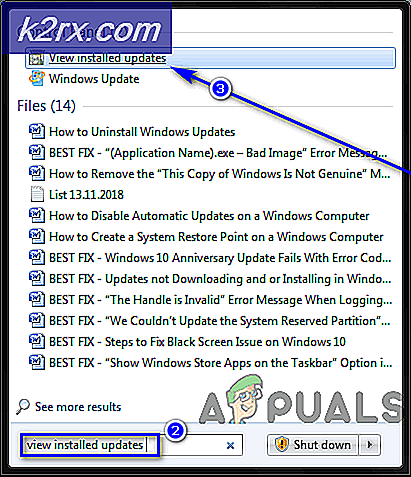
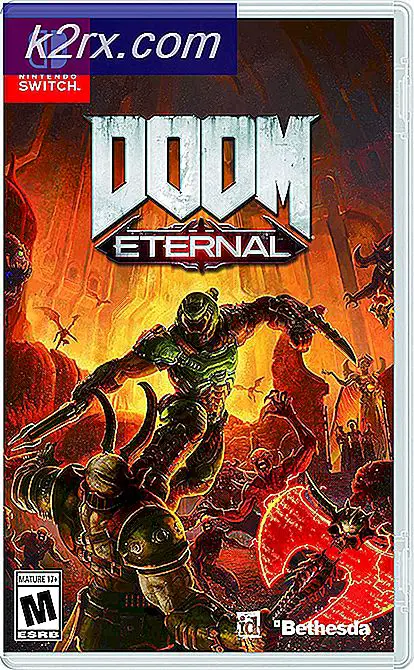

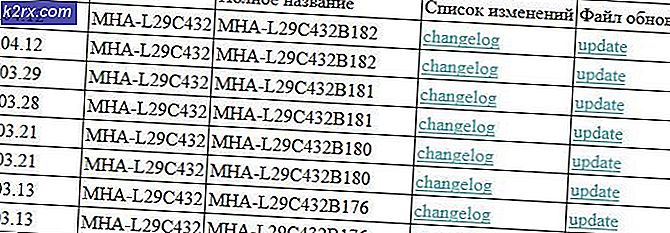


![[Perbaiki] Kesalahan 0X803F800B Saat Meluncurkan Game Xbox One](http://k2rx.com/img/106520/fix-0x803f800b-error-when-launching-a-xbox-one-game-106520.png)
